विज्ञापन
आपके कंप्यूटर को ठीक उसी तरह सेट करने में लंबा समय लग सकता है, जैसा आप चाहते हैं। जब आप समाप्त कर लेते हैं, तब तक यह ऑपरेटिंग सिस्टम (OS) के वेनिला संस्करण जैसा कुछ भी नहीं दिखता है, जब आप पहली बार मशीन चालू करते हैं तो लोड होता है।
जैसे, किसी नए कंप्यूटर पर माइग्रेट करना या यहां तक कि एक ही मशीन पर डुप्लिकेट अकाउंट बनाना भी एक कष्टप्रद प्रक्रिया हो सकती है। कोई भी दिन खोदकर नहीं बिताना चाहता सेटिंग्स ऐप में हर विकल्प विंडोज 10 सेटिंग्स गाइड: कुछ भी और सब कुछ कैसे करेंक्या आप विंडोज 10 में सेटिंग्स ऐप के आसपास अपना रास्ता जानते हैं? यहां वह सब कुछ है जो आपको जानना चाहिए। अधिक पढ़ें या अंतहीन फ़ाइलों और फ़ोटो को स्थानांतरित करना।
सौभाग्य से, यह इतना समय लेने वाला नहीं है। अपनी विंडोज 10 उपयोगकर्ता प्रोफ़ाइल को स्थानांतरित करना बहुत आसान है। इस लेख में, मैं कुछ अलग तरीकों की व्याख्या करने जा रहा हूँ जिन्हें आप आज़मा सकते हैं।
परदे के पीछे
इससे पहले कि मैं विभिन्न तरीकों में डुबकी लगाऊं, कुछ समय के लिए पृष्ठभूमि की व्याख्या करने में समझदारी है। जब आप Windows 10 की एक स्वच्छ प्रतिलिपि स्थापित करते हैं, तो पाँच या छह सिस्टम फ़ोल्डर बनाए जाते हैं:
- परफेक्ट लॉग्स - आपके सिस्टम के प्रदर्शन और समस्याओं का रिकॉर्ड।
- कार्यक्रम फाइलें - जहां विंडोज सबसे ज्यादा ऐप इंस्टॉल करता है।
- प्रोग्राम फाइलें (x86) - जहां विंडोज किसी भी गैर- x64 एप्लिकेशन (केवल x64 कंप्यूटर पर उपलब्ध) को स्थापित करता है।
- खिड़कियाँ - ओएस फ़ाइलें और डिवाइस ड्राइवर।
- प्रोग्राम डेटा - कुछ एप्लिकेशन के डेटा और सेटिंग का एक घर।
- उपयोगकर्ता - अपनी फ़ाइलों, मीडिया और महत्वपूर्ण रूप से, AppData फ़ोल्डर के लिए घर।
तकनीकी रूप से, आप इनमें से किसी भी फाइल को नई मशीन में स्थानांतरित कर सकते हैं। व्यवहार में, आप नहीं चाहिए PerfLogs, ProgramData, Program Files, Program Files (x86), और Windows को स्थानांतरित करें। बहुत सारे वैरिएबल हैं जो अगर आप उन्हें स्थानांतरित करते हैं तो समस्याएं पैदा कर सकते हैं।
हालाँकि, आप कर सकते हैं को हटाओ उपयोगकर्ता फ़ोल्डर, और यह इस लेख के बाकी फ़ोल्डर पर ध्यान केंद्रित करेगा।
विंडोज आसान स्थानांतरण
विंडोज के पिछले संस्करणों में, उपयोगकर्ता फ़ोल्डर को स्थानांतरित करना आसान था; Microsoft ने OS में Windows Easy Transfer नामक एक टूल पैक किया। उपकरण डेटा फ़ाइलों और फ़ोल्डरों, उपयोगकर्ता खातों, दोनों विंडोज और एप्लिकेशन और विंडोज रजिस्ट्री डेटा के लिए कॉन्फ़िगरेशन डेटा को स्थानांतरित कर सकता है।
हालाँकि, Windows XP से Windows 8.1 तक एक स्थायी स्थिरता होने के बावजूद, यह अब चला गया है। इसलिए, हमें वैकल्पिक तरीकों का उपयोग करने की आवश्यकता है। यहाँ तीन सबसे अच्छे हैं।
चेतावनी: एक सिस्टम पुनर्स्थापना बिंदु बनाएँ फैक्ट्री रीसेट विंडोज 10 या सिस्टम रिस्टोर का उपयोग कैसे करेंजानें कि सिस्टम पुनर्स्थापना और फ़ैक्टरी रीसेट कैसे किसी भी विंडोज 10 आपदाओं से बचने और आपके सिस्टम को ठीक करने में आपकी मदद कर सकता है। अधिक पढ़ें और निम्न चरणों में से किसी भी प्रयास करने से पहले अपने सभी डेटा का पूर्ण बैकअप लें।
ड्राइव के बीच चल रहा है
सबसे पहले, आइए जांच करें कि एक ही मशीन पर विभिन्न ड्राइव के बीच फ़ोल्डर को कैसे स्थानांतरित किया जाए।
यदि आप SSD और HDD दोनों चला रहे हैं तो यह ट्रिक विशेष रूप से उपयोगी है। SSD अक्सर अंतरिक्ष और कैन में सीमित होता है कई लिखने के साथ जल्दी से नीचा दिखाना अपने SSD के शेष जीवनकाल का अनुमान कैसे लगाएंसभी SSD में साइकिल लिखने के कारण सीमित जीवनकाल होता है (हालाँकि यह जीवन काल आपके विचार से बहुत लंबा है)। यहां बताया गया है कि आप अनुमान लगा सकते हैं कि आप अंत के कितने करीब हैं। अधिक पढ़ें . यह आपके HDD पर उपयोगकर्ता फ़ोल्डर को रखने के लिए अधिक समझ में आता है।
शुरू करने के लिए, आपको एक नि: शुल्क तृतीय-पक्ष टूल डाउनलोड करना होगा जिसे कहा जाता है प्रोफ़ाइल रिलोकेटर. यह है पोर्टेबल ऐप सर्वश्रेष्ठ पोर्टेबल ऐप्स जिन्हें किसी इंस्टॉलेशन की आवश्यकता नहीं हैपोर्टेबल ऐप्स को इंस्टॉलेशन की आवश्यकता नहीं है। आप उन्हें फ्लैश ड्राइव से भी चला सकते हैं। यहाँ सबसे अच्छे पोर्टेबल ऐप्स हैं। अधिक पढ़ें कि स्थापना की आवश्यकता नहीं है
जब आप एप्लिकेशन चलाते हैं, तो आपको एक संदेश दिखाई देगा जो पढ़ता है "असमर्थित ऑपरेटिंग सिस्टम, अपने जोखिम पर जारी है।" आप चेतावनी को अनदेखा कर सकते हैं और चेकबॉक्स पर क्लिक कर सकते हैं।
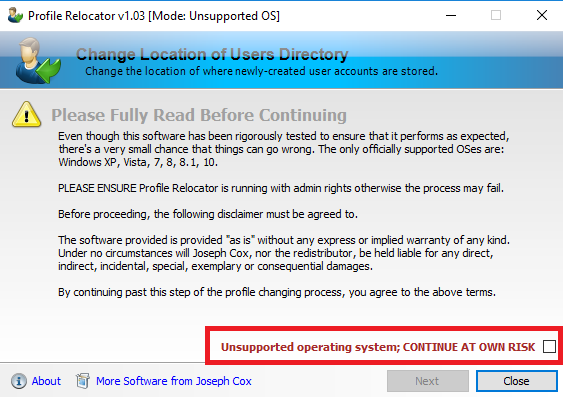
अगली स्क्रीन पर, फ़ोल्डर के लिए नया स्थान चुनें और क्लिक करें शुरू. ऐप बाकी का ध्यान रखेगा।
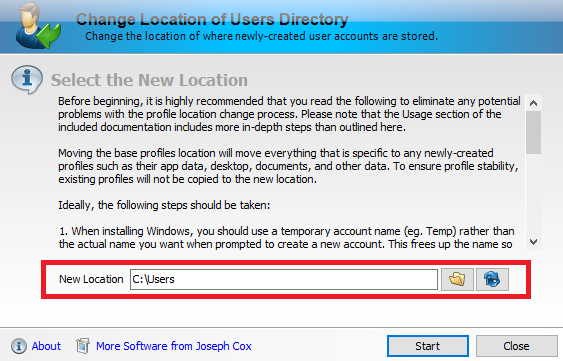
ध्यान दें: विंडोज आपके द्वारा चुने गए गंतव्य में भविष्य की प्रोफाइल बनाएगा।
एक नए कंप्यूटर पर जाएँ
यदि आप एक मशीन पर फ़ाइलों को स्थानांतरित करना चाहते हैं, तो प्रोफ़ाइल रिलोकेटर बहुत अच्छा है, लेकिन क्या होगा यदि आप पूरी तरह से एक अलग कंप्यूटर पर माइग्रेट करना चाहते हैं? संक्षेप में, आपको दूसरे उपकरण की आवश्यकता होगी।
इसके लिए मेरी सिफारिश है Transwiz. प्रोफाइल रिलोकैटर की तरह, यह डाउनलोड और उपयोग करने के लिए पूरी तरह से स्वतंत्र है।
एप्लिकेशन को काम करने के लिए, आपको उस मशीन पर एक प्रतिलिपि डाउनलोड और स्थापित करने की आवश्यकता है जो वर्तमान में आपकी प्रोफ़ाइल को होस्ट करता है और जिस मशीन को आप अपना प्रोफ़ाइल स्थानांतरित करना चाहते हैं।
यदि आपके पास होस्ट कंप्यूटर पर केवल एक उपयोगकर्ता प्रोफ़ाइल है, तो आपको एक और एक बनाना होगा। अप्प नही सकता वर्तमान में उपयोग में आ रही प्रोफ़ाइल को स्थानांतरित करें। ऐसा करने का प्रयास एप्लिकेशन को निम्न त्रुटि संदेश प्रदर्शित करने के लिए मजबूर करेगा: “प्रोफ़ाइल वर्तमान में उपयोग में है। इस प्रोफ़ाइल को स्थानांतरित करने के लिए, सुनिश्चित करें कि उपयोगकर्ता ने हस्ताक्षर किए हैं और फिर प्रयास करें। "

पहली स्क्रीन पर, ऐप आपसे पूछेगा कि क्या आप होस्ट कंप्यूटर या डेस्टिनेशन कंप्यूटर पर काम कर रहे हैं। सुनिश्चित करें कि आप चयन करें मैं डेटा को किसी अन्य कंप्यूटर में स्थानांतरित करना चाहता हूं.
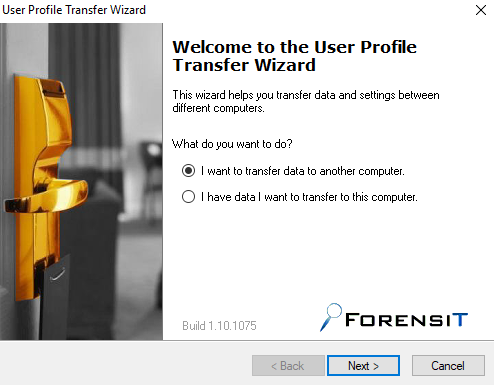
इसके बाद, आपको वह प्रोफाइल चुनना होगा जिसे आप स्थानांतरित करना चाहते हैं। अपना चयन करें और हिट करें आगे, तब टू-बी-निर्मित ज़िप फ़ाइल के लिए गंतव्य का चयन करें। ऐप आपसे यह भी पूछेगा कि क्या आप पासवर्ड जोड़ना चाहते हैं आंखों को चुभने से बचाएं.
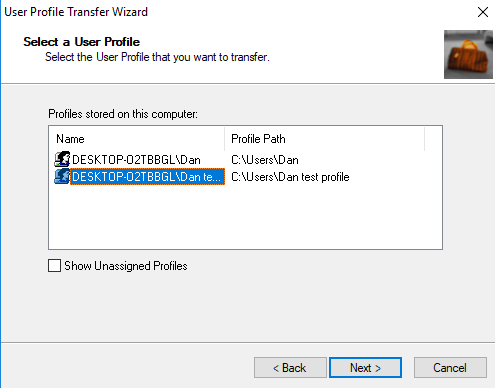
एप आपकी प्रोफाइल को जिप फोल्डर में बदल देगा। आपके उपयोगकर्ता प्रोफ़ाइल फ़ोल्डर के आकार के आधार पर, इसमें कई मिनट लग सकते हैं।
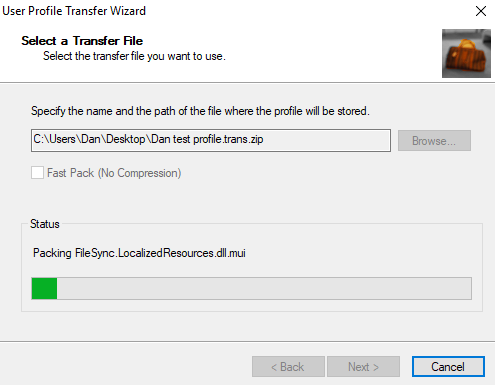
एक बार प्रक्रिया पूरी हो जाने के बाद, जिप फाइल को USB स्टिक पर रखें।
अब गंतव्य कंप्यूटर पर जाएं और ऐप को आग दें। इस बार, चुनें मेरे पास वह डेटा है जिसे मैं पहली स्क्रीन पर इस कंप्यूटर पर स्थानांतरित करना चाहता हूं. आपको ज़िप फ़ाइल की निर्देशिका का चयन करने के लिए कहा जाएगा।
अगली स्क्रीन पर, आप अपनी प्रोफ़ाइल को एक नया नाम दे सकते हैं और यह तय कर सकते हैं कि आप इसे अपने कंप्यूटर के लिए डिफ़ॉल्ट प्रोफ़ाइल बनाना चाहते हैं या नहीं। मारो आगे जब आप अपने चयन से खुश होते हैं।
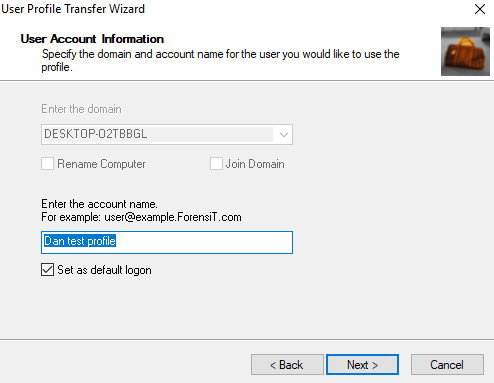
ट्रांसविज़ को अपनी प्रोफ़ाइल अनपैक करने दें। जब प्रक्रिया समाप्त हो गई है, तो आप मुख्य साइन-इन स्क्रीन पर अपनी बनाई गई प्रोफ़ाइल में लॉग इन कर पाएंगे।

ट्रांसविज़ कंप्यूटर के बीच अपने उपयोगकर्ता फ़ोल्डर को स्थानांतरित करने की तुलना में बहुत अधिक कर सकता है। यहाँ कुछ अन्य विशेषताएं हैं जो आपको उपयोगी लग सकती हैं:
- अगर तुम हो Windows XP या Vista से आ रहा है विंडोज एक्सपी से विंडोज 7 या 10 में अपग्रेड कैसे करेंयदि आप अभी भी Windows XP चला रहे हैं, तो अपग्रेड करने के लिए उच्च समय है! आप विंडोज 10 या विंडोज 7 में जाना चाहते हैं, प्रक्रिया ज्यादातर एक ही है। हम इसे चरणबद्ध तरीके से समझाते हैं। अधिक पढ़ें ऐप आपके उपयोगकर्ता प्रोफ़ाइल को विंडोज 7, 8 या 10 के साथ संगत में बदल सकता है।
- यह सुरक्षा के लिए आपकी प्रोफ़ाइल का बैकअप ले सकता है। आप बाहरी ड्राइव, आंतरिक ड्राइव और विभिन्न प्रकार के हटाने योग्य मीडिया पर बैकअप बना सकते हैं।
- आप प्रो संस्करण के लिए भुगतान कर सकते हैं जिसमें कमांड-लाइन इंटरफ़ेस, एकाधिक प्रोफ़ाइल समर्थन और फ़ाइल बहिष्करण के लिए समर्थन शामिल है।
ऑल-इन-वन समाधान
यदि आप अपनी उपयोगकर्ता प्रोफ़ाइल (जैसे अन्य फ़ाइलें, सेटिंग्स, प्रोफ़ाइल, एप्लिकेशन) से अधिक स्थानांतरित करना चाहते हैं, तो आपका सबसे अच्छा समाधान $ 45 का भुगतान करना है PCMover एक्सप्रेस. आश्चर्यजनक रूप से, यह महंगा ऐप Microsoft द्वारा अनुमोदित समाधान है। यह विंडोज इज़ी ट्रांसफर के लिए अनिवार्य रूप से प्रत्यक्ष प्रतिस्थापन है।
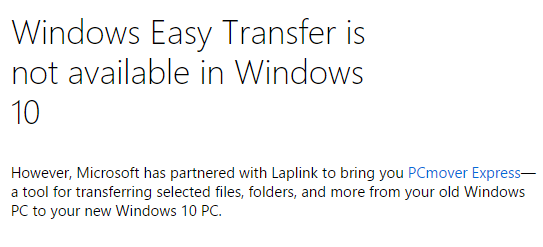
इसका कोई शक्तिशाली और समग्र उपकरण होने से इनकार नहीं है, लेकिन अधिकांश उपयोगकर्ताओं को एक बार के ऑपरेशन के लिए अत्यधिक लागत का भुगतान करने की आवश्यकता नहीं है। उदाहरण के लिए, यदि आप एक एसएमई मालिक हैं, जो नई मशीनों में कर्मचारियों को स्थानांतरित कर रहे हैं, तो आपको केवल इस पर विचार करना चाहिए।
आप किन उपकरणों का उपयोग करते हैं?
मैंने आपको तीन उपकरणों से परिचित कराया है जो आपकी उपयोगकर्ता प्रोफ़ाइल को स्थानांतरित करने में मदद कर सकते हैं, लेकिन वहाँ और भी उपकरण हैं जो समान कार्य कर सकते हैं।
यदि आप अत्यधिक सक्षम हैं, तो फ़ोल्डर का उपयोग करना भी संभव है एक साफ स्थापित व्यक्तिगत डेटा खोए बिना विंडोज 10 को 1-क्लिक कैसे करेंविंडोज 10 नए क्रिएटर्स अपडेट में रीइंस्टॉल करने की एक नई विधि जोड़ रहा है। यहाँ इसका उपयोग कैसे करना है और यह कैसे काम करता है। अधिक पढ़ें , ऑडिट मोड, नोटपैड, और कमांड प्रॉम्प्ट, लेकिन प्रक्रिया इस लेख के दायरे से परे है।
आप डिस्क या मशीनों के बीच उपयोगकर्ता प्रोफ़ाइल को आसानी से कैसे स्थानांतरित कर सकते हैं? आप अपने सुझाव नीचे कमेंट्स में दे सकते हैं।
इमेज क्रेडिट: मिलान आइलिक फ़ोटोग्राफ़र / शटरस्टॉक
दान मेक्सिको में रहने वाला एक ब्रिटिश प्रवासी है। वह MUO की बहन-साइट, ब्लॉक डिकोड्ड के लिए प्रबंध संपादक हैं। विभिन्न समय में, वह MUO के लिए सामाजिक संपादक, रचनात्मक संपादक और वित्त संपादक रहे हैं। आप उसे लास वेगास में हर साल CES में शो फ्लोर पर घूमते हुए पा सकते हैं (पीआर लोग, पहुंचते हैं!), और वह बहुत सारे पीछे-पीछे साइट करता है...
